استخدام أداة البحث عن هدف تحليل ماذا لو في Excel
على الرغم من أن قائمة وظائف Excel الطويلة هي واحدة من أكثر الميزات جاذبية لتطبيق جداول البيانات من Microsoft ، إلا أن هناك القليل من الأحجار الكريمة غير المستغلة التي تعزز هذه الوظائف. من الأدوات التي غالبًا ما يتم إغفالها هي "تحليل ماذا لو".
تنقسم أداة تحليل ماذا لو(What-If Analysis) في Excel إلى ثلاثة مكونات رئيسية. الجزء الذي تمت مناقشته هنا هو ميزة Goal Seek القوية التي تتيح لك العمل بشكل عكسي من وظيفة وتحديد المدخلات اللازمة للحصول على الإخراج المطلوب من صيغة في خلية. تابع القراءة لمعرفة كيفية استخدام أداة تحليل What-If Analysis Goal Seek في Excel.(What-If Analysis Goal Seek)
مثال على أداة Goal Seek في Excel
لنفترض أنك تريد الحصول على قرض رهن عقاري لشراء منزل وأنت قلق بشأن كيفية تأثير سعر الفائدة على القرض على المدفوعات السنوية. مبلغ الرهن العقاري هو 100000 دولار وسوف تسدد القرض على مدار 30 عامًا.
باستخدام وظيفة PMT(PMT) في Excel ، يمكنك بسهولة معرفة المدفوعات السنوية إذا كان معدل الفائدة 0٪. من المحتمل أن يبدو جدول البيانات كما يلي:

تمثل الخلية في A2 معدل الفائدة السنوي ، والخلية في B2 هي طول القرض بالسنوات ، والخلية في C2 هي مبلغ قرض الرهن العقاري. الصيغة في D2 هي:
=PMT(A2,B2,C2)
ويمثل المدفوعات السنوية لرهن عقاري لمدة 30 عامًا ، 100،000 دولار بفائدة 0٪. لاحظ(Notice) أن الرقم في D2 سالب لأن Excel يفترض أن المدفوعات عبارة عن تدفق نقدي سلبي من وضعك المالي.
لسوء الحظ ، لن يقرضك أي مقرض رهن عقاري 100000 دولار بفائدة 0٪. لنفترض(Suppose) أنك قمت ببعض التفكير واكتشفت أنه يمكنك سداد 6000 دولار سنويًا في مدفوعات الرهن العقاري. أنت الآن تتساءل ما هو أعلى سعر فائدة يمكنك تحمله للقرض للتأكد من أنك لن تدفع أكثر من 6000 دولار في السنة.
سيبدأ العديد من الأشخاص في هذه الحالة ببساطة في كتابة الأرقام في الخلية A2 حتى يصل الرقم في D2 إلى ما يقرب من 6000 دولار. ومع ذلك ، يمكنك جعل Excel يقوم بالعمل نيابة عنك باستخدام أداة What-If Analysis Goal Seek . بشكل أساسي ، ستجعل Excel يعمل بشكل عكسي من النتيجة في D4 حتى يصل إلى معدل فائدة يلبي الحد الأقصى لمدفوعاتك البالغة 6000 دولار.
ابدأ بالنقر فوق علامة التبويب البيانات(Data) على الشريط(Ribbon) وتحديد موقع زر تحليل ماذا لو في قسم (What-If Analysis)أدوات البيانات(Data Tools) . انقر فوق الزر What-If Analysis واختر Goal Seek من القائمة.
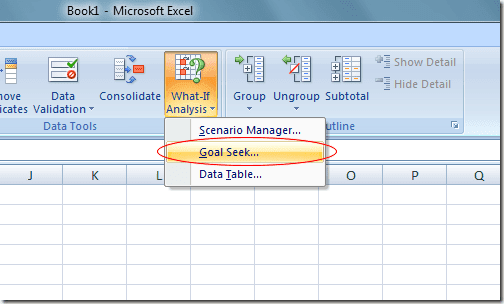
يفتح Excel نافذة صغيرة ويطلب منك إدخال ثلاثة متغيرات فقط. يجب أن يكون متغير Set Cell خلية تحتوي على صيغة. (Set Cell)في مثالنا هنا ، إنه D2 . متغير To Value هو المقدار الذي تريد أن تكون الخلية عند D2 في نهاية التحليل.
بالنسبة لنا ، هو -6000 . تذكر أن Excel يرى المدفوعات كتدفق نقدي سلبي. متغير By Changing Cell هو معدل الفائدة الذي تريد أن يجده Excel لك حتى يكلفك الرهن العقاري الذي يبلغ 100000 دولار 6000 دولار فقط في السنة. لذلك ، استخدم الخلية A2 .
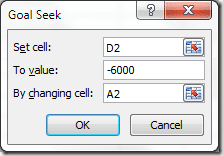
انقر فوق الزر " موافق(OK) " وقد تلاحظ أن Excel يومض مجموعة من الأرقام في الخلايا المعنية حتى تتقارب التكرارات في النهاية على رقم نهائي. في حالتنا ، يجب أن تقرأ الخلية في A2 الآن حوالي 4.31٪.

يخبرنا هذا التحليل أنه من أجل عدم إنفاق أكثر من 6000 دولار سنويًا على قرض عقاري مدته 30 عامًا بقيمة 100000 دولار ، فأنت بحاجة إلى تأمين القرض بنسبة لا تزيد عن 4.31٪. إذا كنت ترغب في الاستمرار في إجراء تحليلات ماذا لو ، فيمكنك تجربة مجموعات مختلفة من الأرقام والمتغيرات لاستكشاف الخيارات المتاحة لك عند محاولة تأمين سعر فائدة جيد على الرهن العقاري.
تعد أداة What-If Analysis Goal Seek من Excel تكملة قوية للوظائف والصيغ المختلفة الموجودة في جدول البيانات النموذجي. من خلال العمل بشكل عكسي من نتائج الصيغة في خلية ، يمكنك استكشاف المتغيرات المختلفة في حساباتك بشكل أكثر وضوحًا.
Related posts
كيفية استخدام تحليل ماذا لو في Excel
كيفية استخدام ميزة Speak Cells في Excel
2 طرق لاستخدام وظيفة تبديل Excel
كيفية فهم تحليل ماذا لو في Microsoft Excel
كيفية حذف الأسطر الفارغة في Excel
كيفية دمج البيانات في ملفات Excel متعددة
استخدم لوحة المفاتيح لتغيير ارتفاع الصف وعرض العمود في Excel
كيفية عمل مخطط دائري في Excel
كيفية إصلاح أخطاء # N / A في صيغ Excel مثل VLOOKUP
كيفية تحريك الأعمدة في Excel
ربط برنامج Excel بـ MySQL
كيفية إنشاء VBA ماكرو أو برنامج نصي في Excel
استخدم أسماء النطاق الديناميكي في Excel للقوائم المنسدلة المرنة
كيفية استخدام Flash Fill في Excel
لن يتم فتح Microsoft Outlook؟ 10 طرق لإصلاح
كيفية تتبع المعالين في Excel
كيفية الفرز حسب التاريخ في Excel
جداول بيانات Google مقابل Microsoft Excel - ما هي الاختلافات؟
ما هي مصفوفة VBA في Excel وكيفية البرمجة الأولى
كيفية كتابة صيغة IF / بيان في Excel
